السلام عليكم
الدروس التعليمية
بعد هذا الدرس لا يوجد شيء اسمه الهكر في حساب الفيس بوك
اولا : عليك ان تعلم بان كلمة السر القوية والصعبة التخمين هي اصل حفاظك على حسابك
فلا استخدام كلمة مؤلفة من الحروف فقط !!!
ولا يجب جعل رقم هاتفك او اسم قريب عليك فقد يتعرف عليه اصدقائك السيئين ــ_ـ
وايضا لا يجب استخدام الارقام فقط !!! بل جعلها كلمة مؤلفة من ارقام وحروف ورموز
اعلم بانه سيطلب اليك في الحالات القادمة رقم هاتفك اذا كنت لم تدخله
في بداية التسجيل في فيس بوك ...
اضغط على الصور لرؤيتها بوضوح اكثر
1- من خلال صفحتك اذهب لليسار واضغط على العلامة + اعدادات ...
2- ستضهر لك هذه الصفحة اضغط كلمة الامان ...
3- نضغط على اول خيار ( اشعارات تسجيل الدخول ) اذا ارت ان يعلمك على جهازك الهاتف النقال متى تم الدخول الى حسابك من كمبيوتر او هاتف اخر فنقوم بتااشير المربع الثاني + حفظ تغيرات ...
4- الاختيار الثاني هو لاعلامك عبر هاتفك بالموافقة على الدخول لحسابك وهذا الخيار هو الاصعب على الهكر اختراقه
فاذا ارت استخدامها اشر المربع واضغط حفظ تغيرات ...
5- ستضهر هذه الصفحة اضغط الشروع في العمل ...
6- كما هو موضح اخي / اختي / العزيز / العزيزة
7- سيقوم فيس بوك بارسال رسالة الى هاتفك تحمل رمز تاكيد قم بالادخاله في مكان حين وصوله الى هاتفك
وانتضر الرسالة الموافقة من صحة الرمز ... ستضهر لك رسالة نجح الرمز ... واضغط متابعة ...
8- ادخل كلمة سرك الرئيسية للتاكد مرة اخرى واضغط تقديم ...
9- في هذه الخطوة احذر فقط لان اكثر المناطق التي يصطاد الهكر فريسته هو التطبيقات ...
بمجرد الضغط على اي تطبيق ستكون تحركاتك مراقبة بكل تفاصيلها من خلال عدة برامج ترافق التطبيق
لذالك لا تختار التطبيقات بعشوائية الا بعد التاكد من سلامتها ...
اضغط على كلمة انشاء كلمة سر للتطبيقات ...
10- كما موضح لديك في الصورة ... تعبت من الكتابة ^_^
11- كلمة سرك الرئيسية + تقديم ...
12- ادخل اسم التطبيق واضغط انشاء كلمة سر ...
13- وهذه هي كلمة دخولك للتطبيقات قم بحفضها للدخول لتطبيقاتك التي رمزتها ...
14- اضغط على كلمة ( كلمة السر التالية ) في الخطوة السابقة اذا كان لديك اكثر من تطبيق ...
واضغط على كلمة انهاء اذ لم ترد ذالك ...
انتهى الدرس انتضرونا في تكملته غدا
للمزيد من اعدادات الامان
الخاصة بحسابك






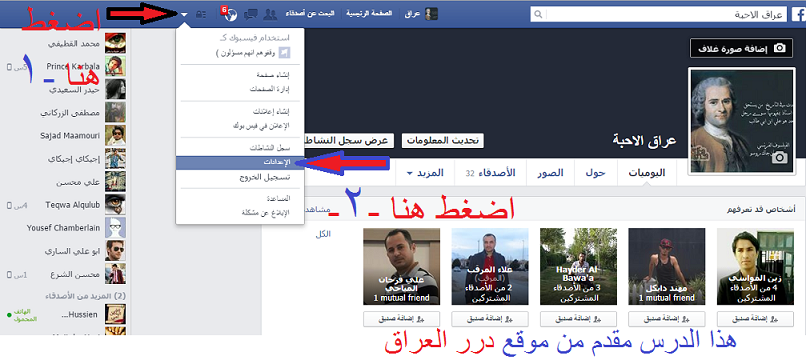

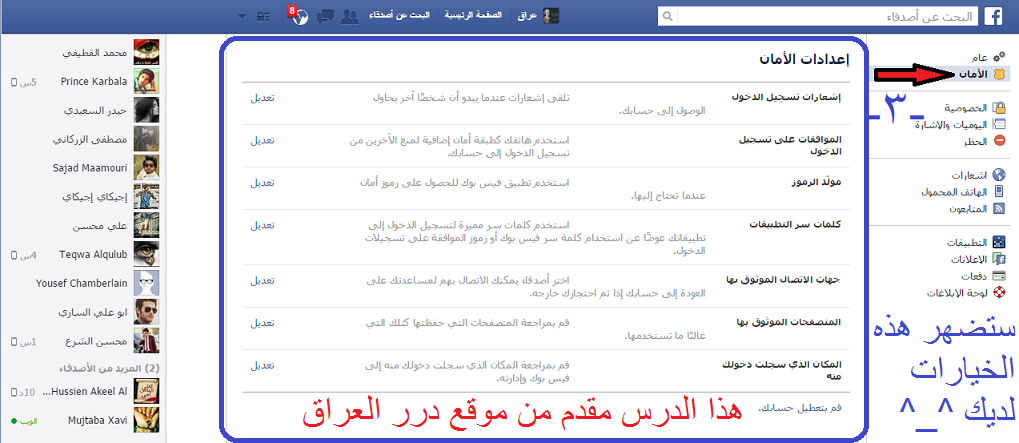
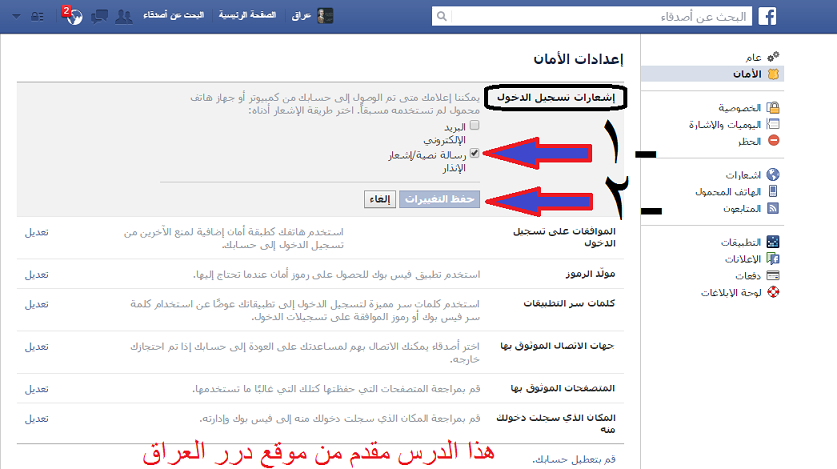
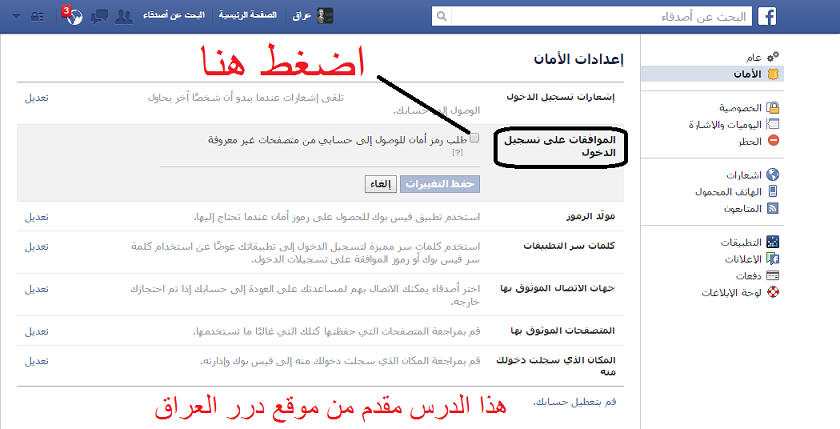

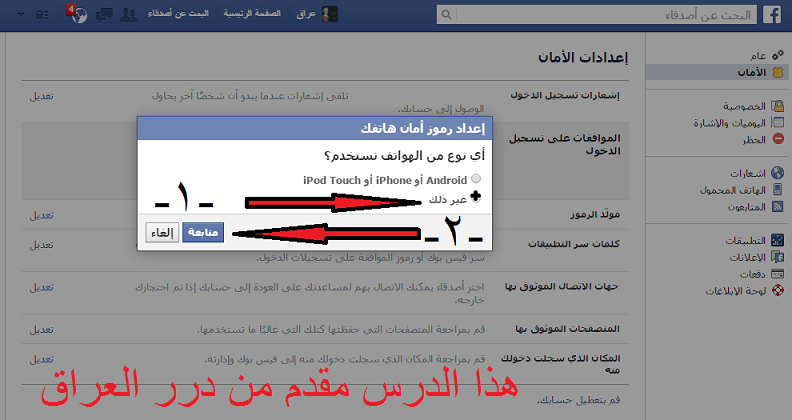
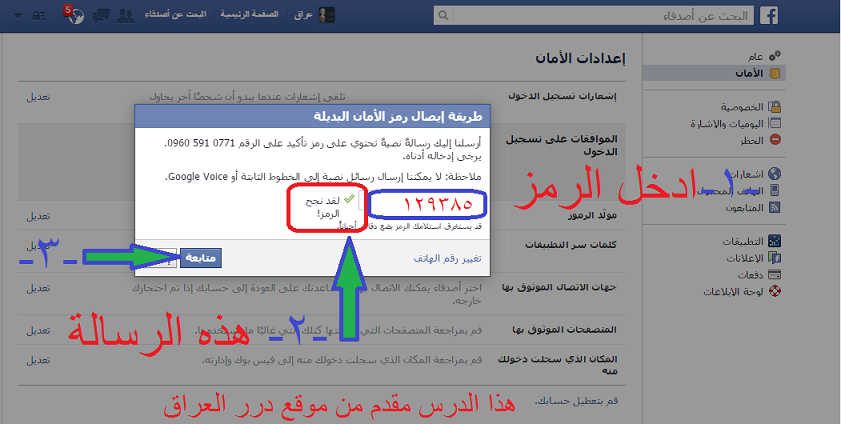
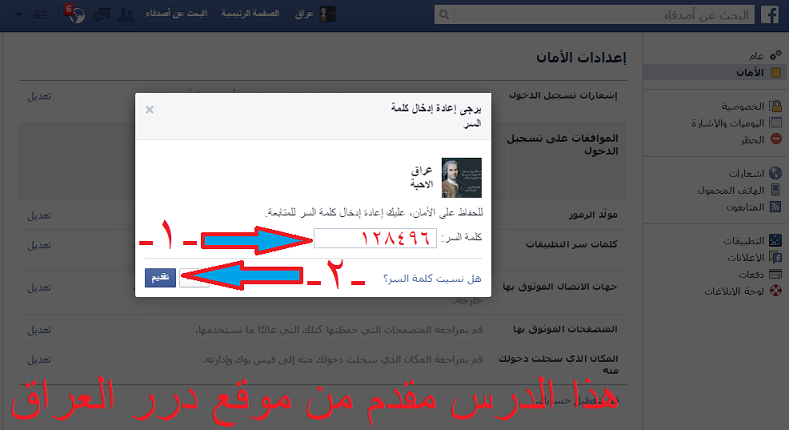
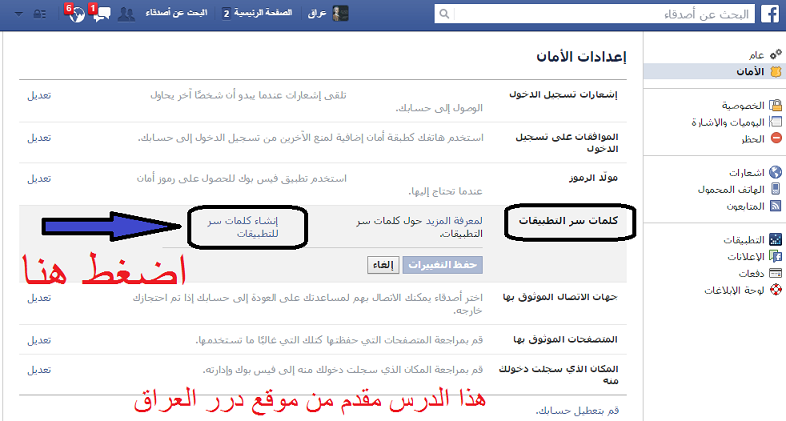
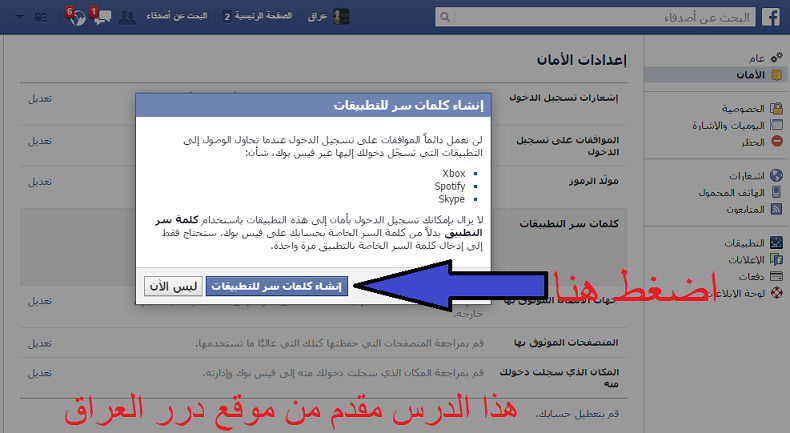
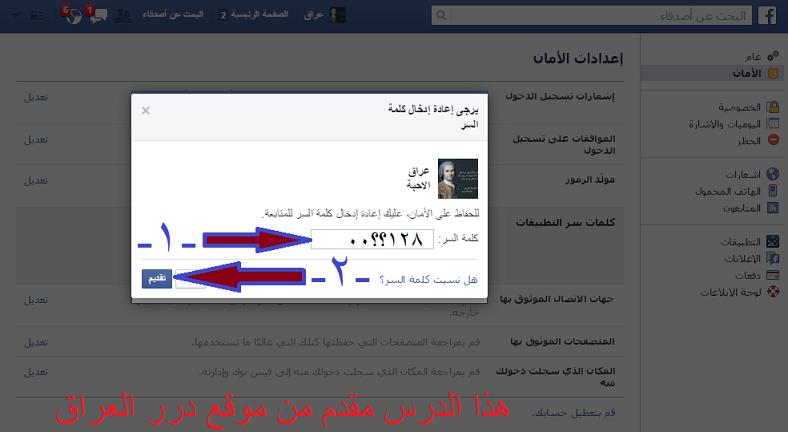
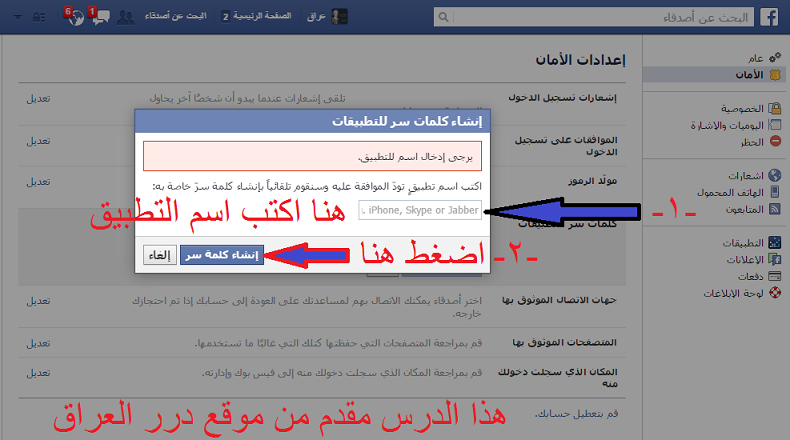
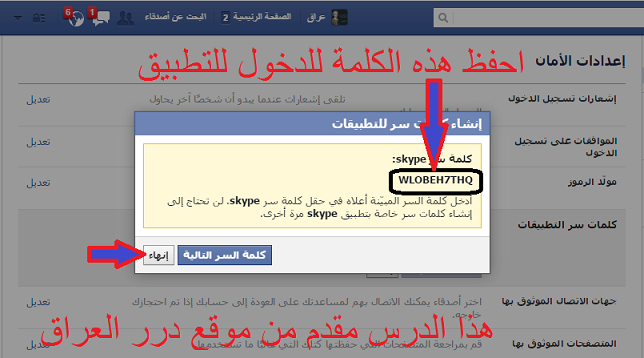
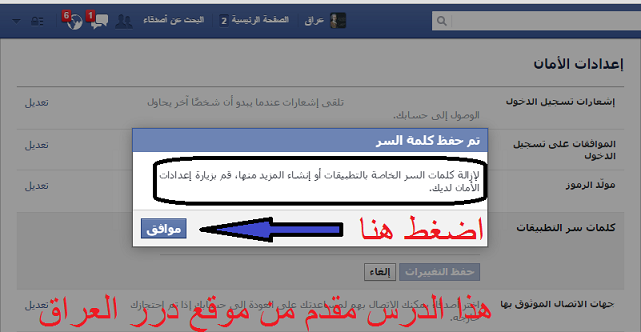
 رد مع اقتباس
رد مع اقتباس





